CData Connect Cloud
Note
コネクターに関する以下の記事は、このコネクターの所有者であり、Microsoft Power Query コネクター認定資格プログラムのメンバーである CData によって提供されています。 この記事の内容についてのご質問や、この記事への変更をご希望の場合は、CData の Web サイトにアクセスしてサポート チャネルをご利用ください。
まとめ
| 項目 | 説明 |
|---|---|
| リリース状態 | 一般提供 |
| サポートされている製品 | Power BI (セマンティック モデル) Power BI (データフロー) ファブリック (データフロー Gen2) |
| サポートされている認証の種類 | CData アカウント (OAuth) |
| 関数参照資料 | — |
前提条件
- CData Connect Cloud アカウント
- CData Connect Cloud アカウントで構成した少なくとも 1 つの接続
サポートされる機能
- インポート
CData Connect Cloud に接続する
CData Connect Cloud アカウントに接続するには、次の手順を実行します。
Power BI Desktop で、 [データを取得] を選択します。
[検索] フィールドに「CData」と入力します。
リストで [CData Connect Cloud] を選択し、[接続] を選択します。
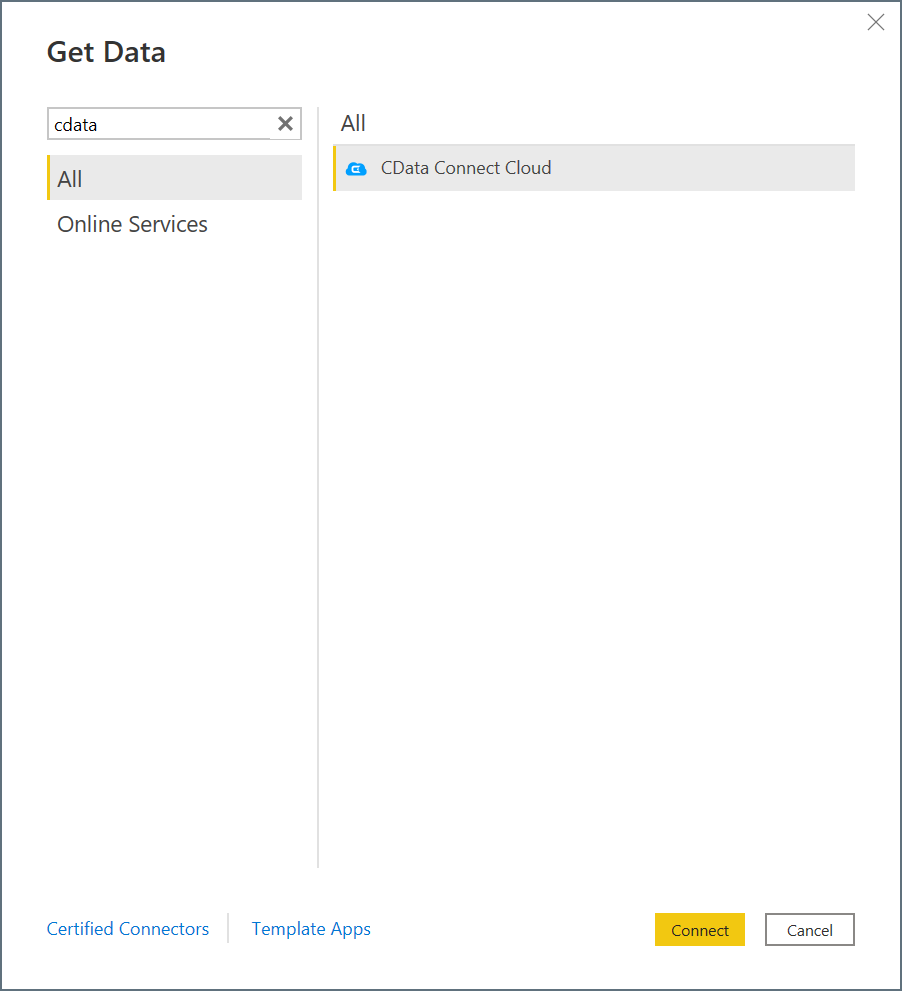
[CData Connect Cloud] 接続ウィンドウで、[サインイン] を選択します。
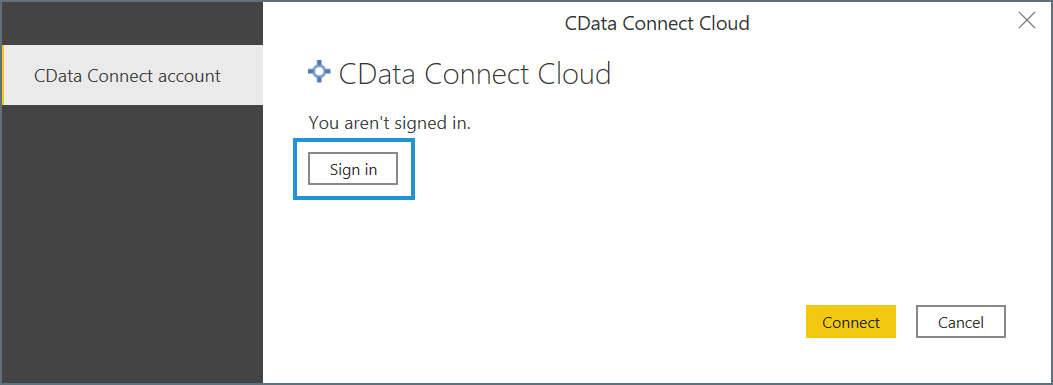
[サインイン] ウィンドウで、CData Connect Cloud のサインイン情報を入力し、[続行] を選択します。
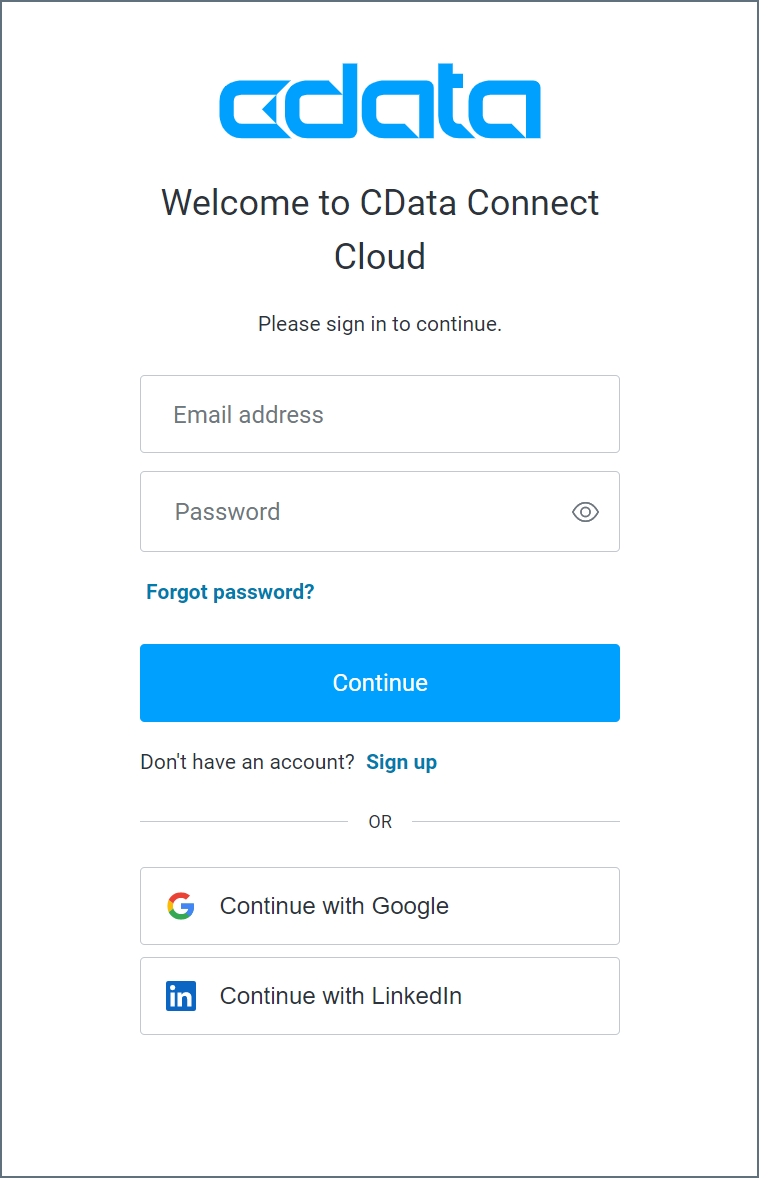
[接続] ウィンドウで、[接続] を選択します。
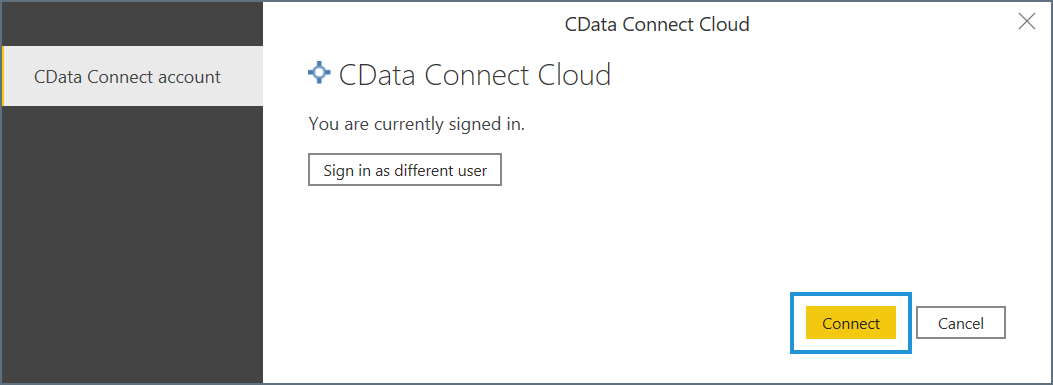
[ナビゲーター] ウィンドウが表示されるのでデータをインポートします。
データのインポート
[ナビゲーター] ウィンドウが開いた状態で、次の手順を実行して、CData Connect Cloud データにアクセスします。
[CData Connect Cloud] ツリーを展開します。 サブツリーに接続が表示されます。
インポートする各接続のデータを選択します。
[読み込み] または [データを変換] を選択します。
- [読み込み] は、基になるクエリを CData Connect Cloud に実行するようにコネクターに指示します。
- [データを変換] は、Power Query エディターを起動し、データを読み込む前にクエリを調整します。 Power Query エディターを使用し終わったら、ナビゲーション リボンで [適用して閉じる] を選択肢、変更を適用してデータを読み込みます。